配置JAVA环境变量是为了可以随时随地的用cmd打开java,而不需要进入java所在的路径打开cmd
如果没有配置JAVA环境变量,想启动java就需要进入到java所在的路径打开cmd运行java功能
首先在桌面找到"此电脑" -> 点击"属性" -> 点击"高级系统设置" -> 点击"环境变量"
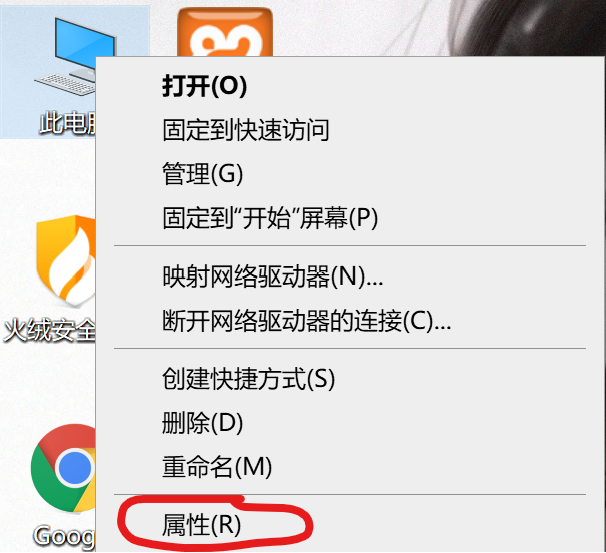

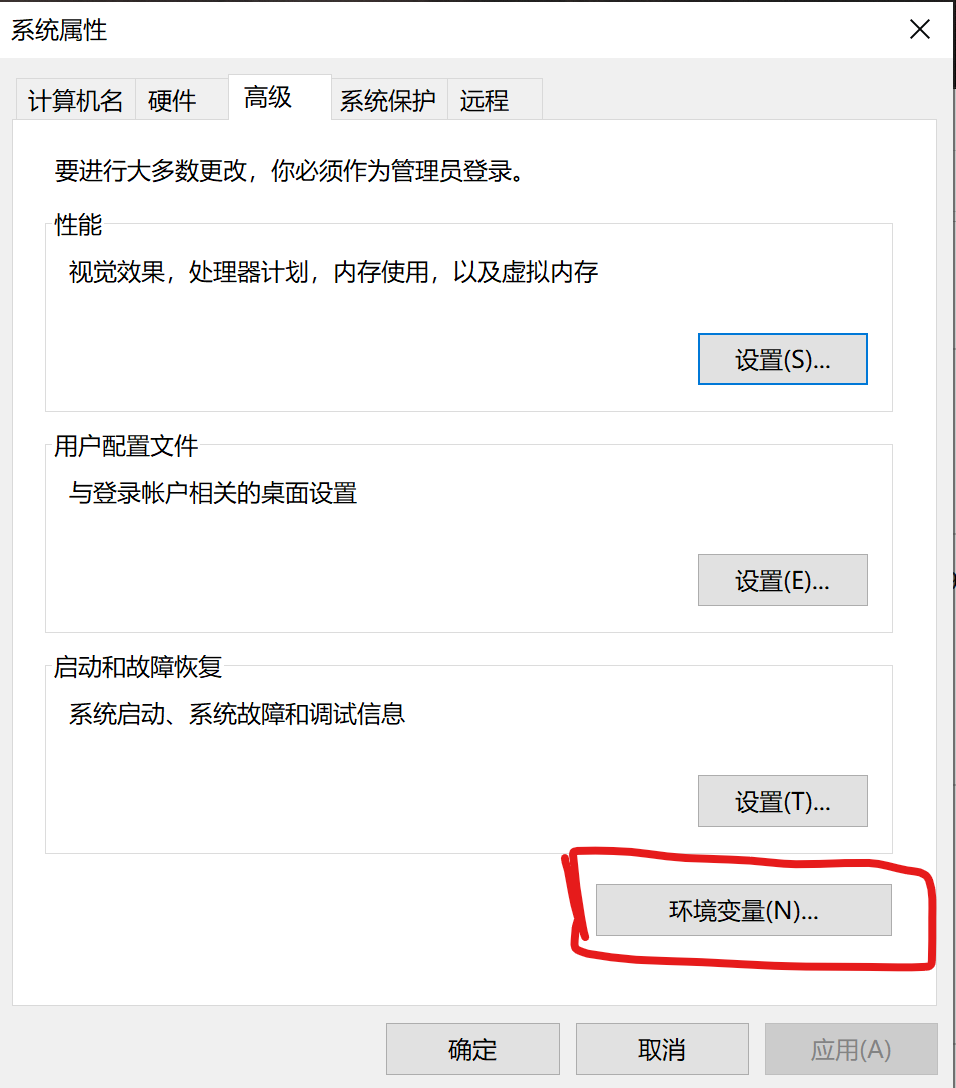
找到JAVA安装的根目录,复制地址栏中的地址
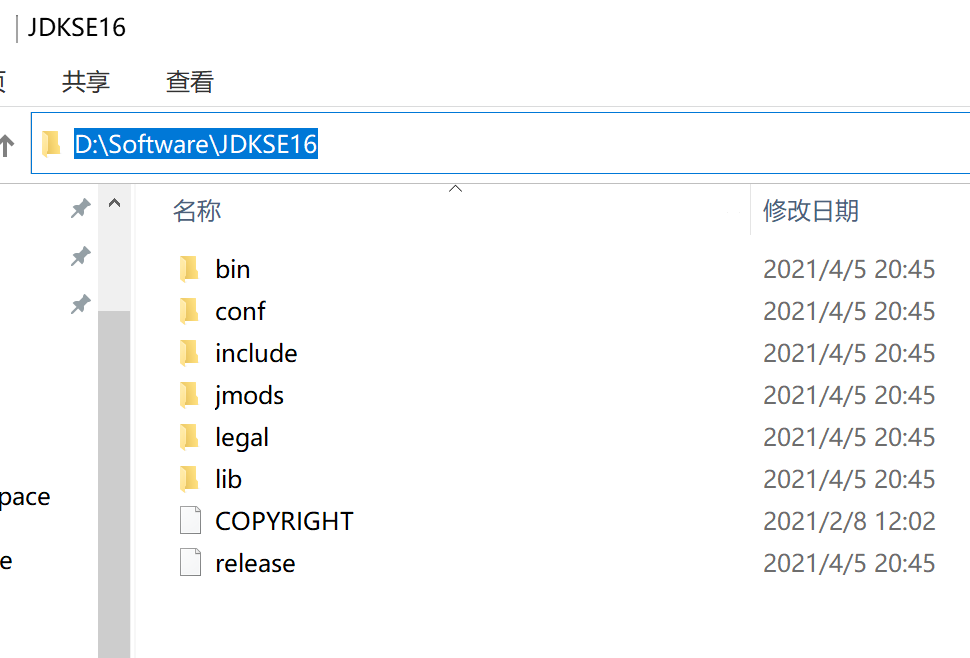
点击"系统变量"框中的"新建"
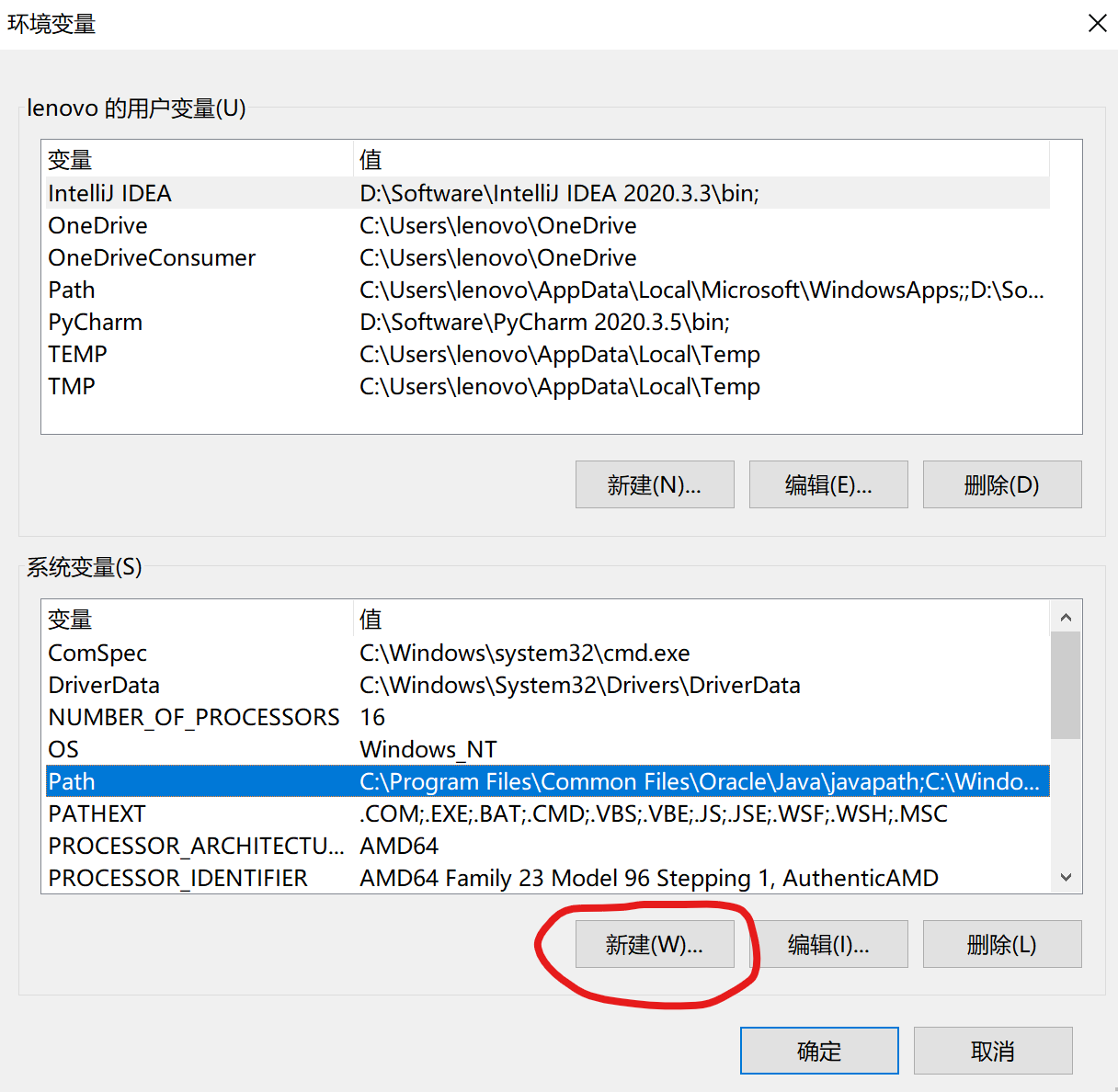
将复制的java地址如图所示粘贴上去,变量名取名JAVA_HOME -> 点"确定"
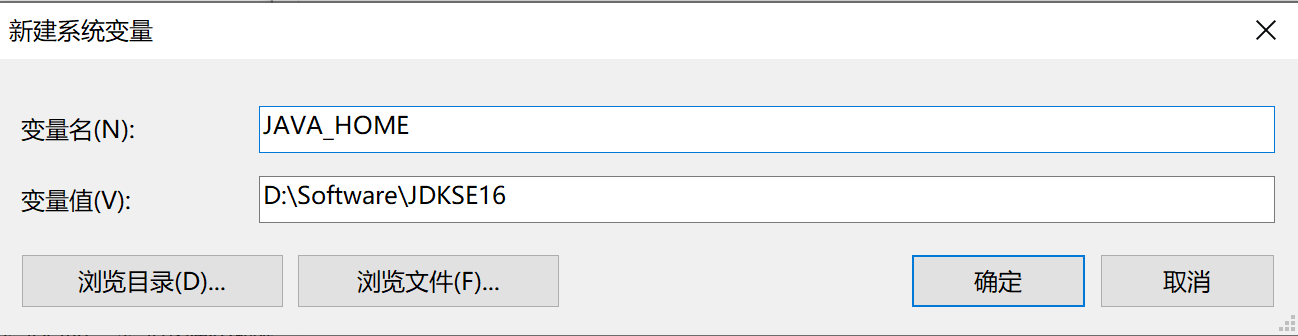
JAVA安装的bin文件夹,java,javac,javadoc等都在这个文件夹
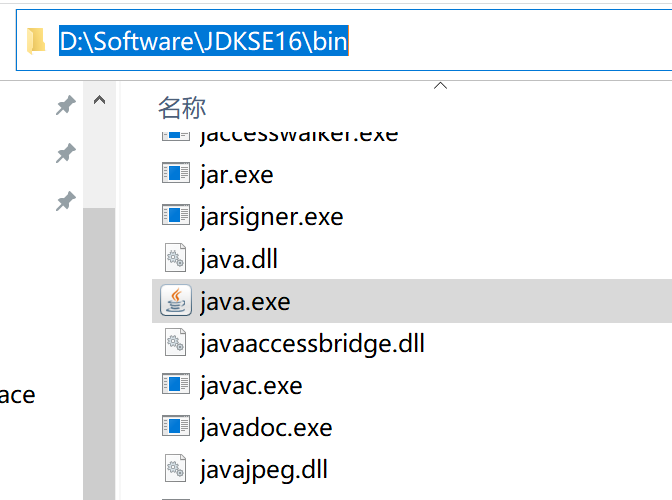
点击"path" -> 点击"编辑"
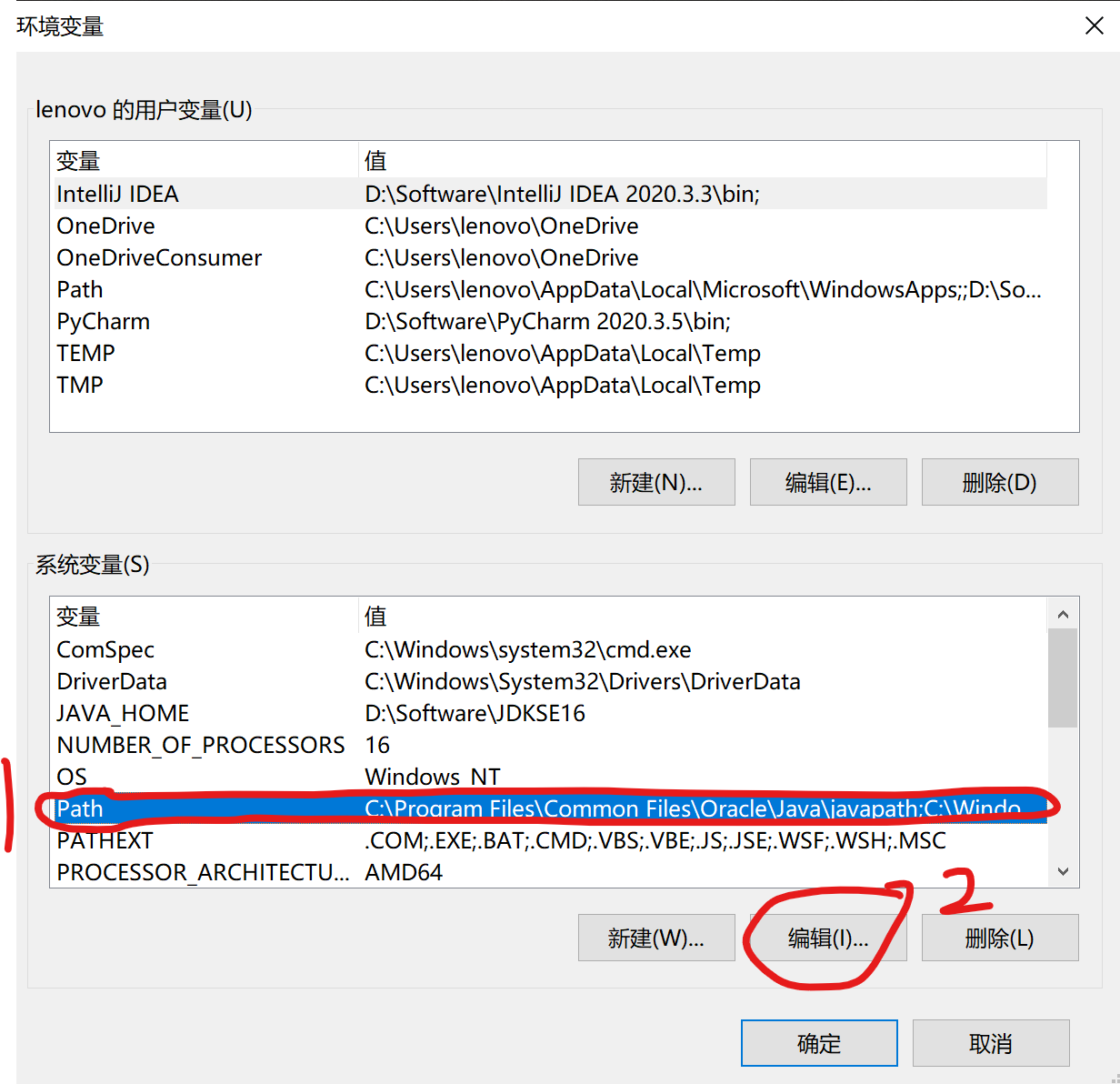
在"编辑环境变量"中 -> "点击"新建"
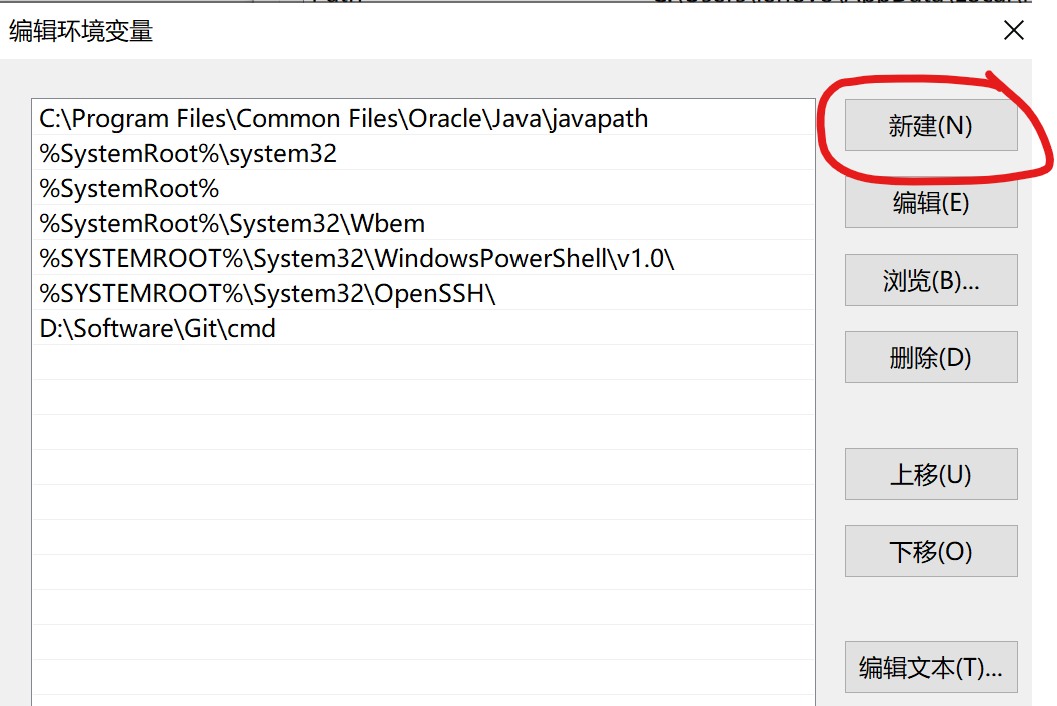
点击"系统变量"框中的"path" -> 点击"编辑" -> 输入%JAVA_HOME%\bin,这样就可以随时用cmd开启java

快捷键Win+R呼出运行框 -> 输入cmd确定 -> 输入java -version,javac,javadoc看是否会显示不存在java,成功的话如下图所示 ->这样就是环境配置成功了
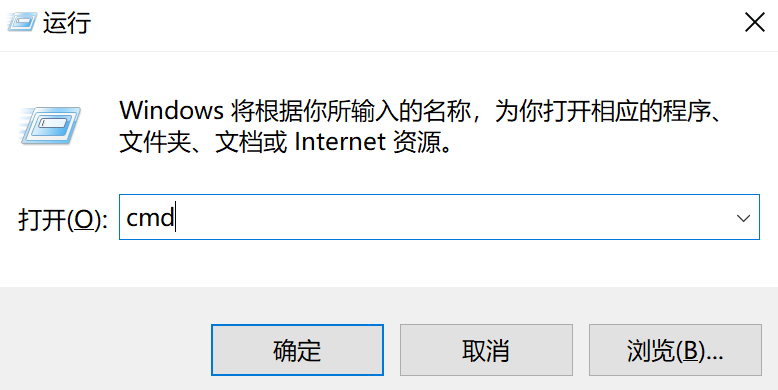
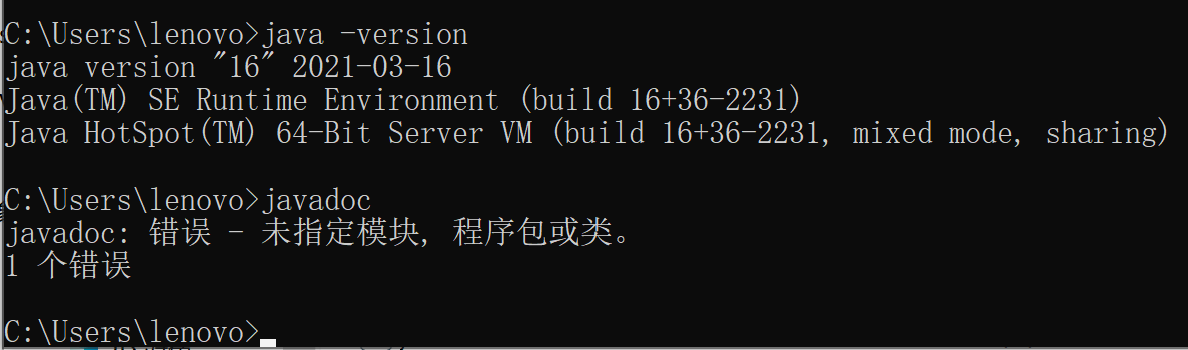
复制JAVA安装的bin路径 -> 打开"环境变量" -> 点击"系统变量"中的编辑 -> 在"编辑环境变量"中 -> "点击"新建" -> 把复制的JAVA安装的bin路径粘贴进去

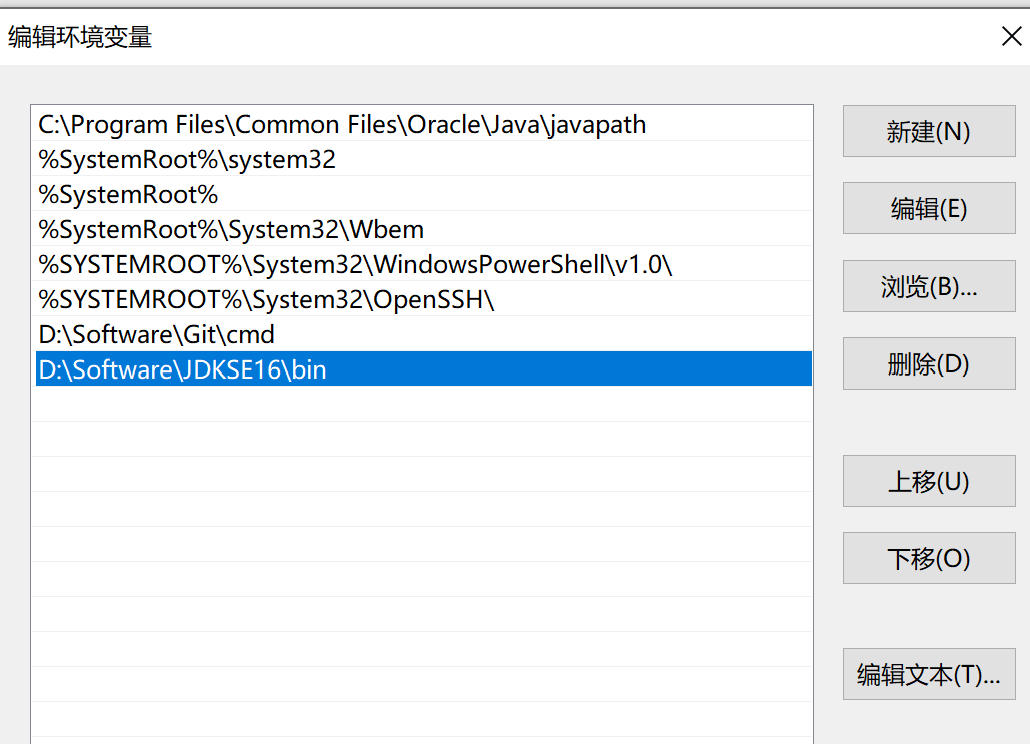
原文:https://www.cnblogs.com/HeiDaotu/p/14634927.html